Índice
Muitas vezes queremos salvar nossos filmes em DVD ou videoclipes pessoais em DVD no nosso disco rígido para poder vê-los mais tarde no nosso computador. Neste tutorial, explicamos como fazer isso usando software gratuito.
Como converter/guardar vídeos de disco DVD para AVI.
Passo 1. download e instalação AutoGK - Nó Gordian Automático.
AutoGK (Nó Gordiano Automático) O pacote de instalação do AutoGK contém todas as ferramentas necessárias para converter seus DVD's para AVI/DivX/XVid.
1. Navegue até " AutoGK (Nó Gordiano Automático) " página de download e clique para " Download AutoGK (Nó Gordian Automático) " link da última versão.
 :
:
2. Escolha " Corre "para começar imediatamente a instalação do programa ou escolher". Salvar "para uma instalação posterior.

3. Escolha ' Sim em Controle de Conta de Usuário (UAC) mensagem de aviso.
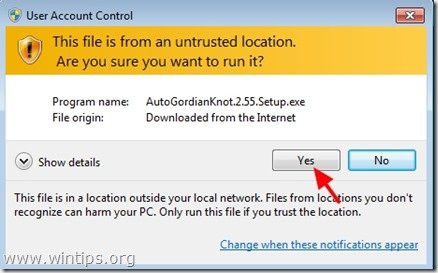
4. Escolha "Seguinte". no assistente de configuração do Nó Gordian Automático.
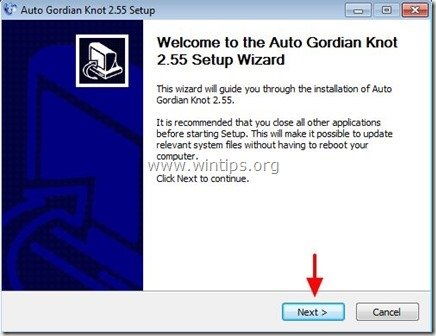
5. Escolha "Eu concordo". para a janela do Contrato de Licença .
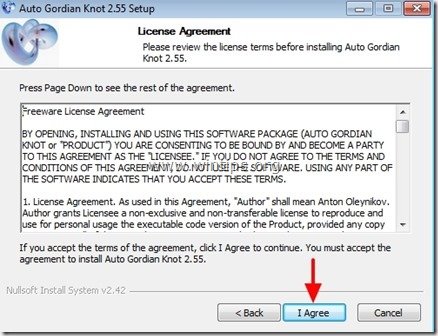
6. Deixe os componentes padrão do programa para instalar e pressione ' Próximo ’

7. modificar o caminho do programa de instalação ou simplesmente deixar os valores padrão e pressionar "Instalar".
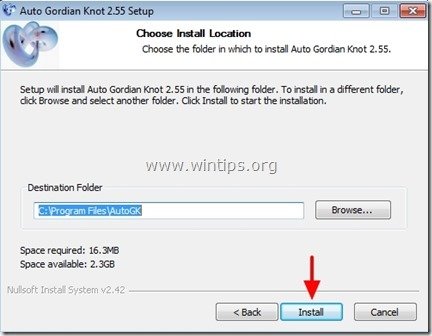
8. Porque o programa instalador do Auto Gordian Knot contém muitas ferramentas necessárias para o ripping do DVD, aceitar instalar todas as ferramentas solicitadas para a instalação. Por isso escolha " OK " ou " Próximo "em todas as janelas de instalação e esperar até que todas as instalações estejam concluídas.
Passo 2: Rasgue seu DVD para AVI/DivX/XVid.
Como RIP (Converter/Gravar) seus vídeos em DVD para AVI/DivX/XVid.
1. em primeiro lugar, você tem que colocar o seu disco de vídeo DVD na sua unidade de DVD.
2. Depois clique em "Começar" menu e depois de expandir". Programas". clique duplo para abrir " Utilitário "Auto GK".
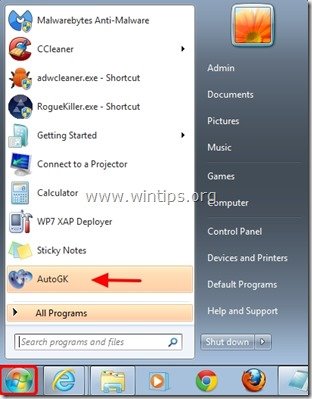
3. Na janela principal do Auto GK clique no ícone da pasta à direita de " Arquivo de entrada " para escolher o arquivo fonte para conversão.
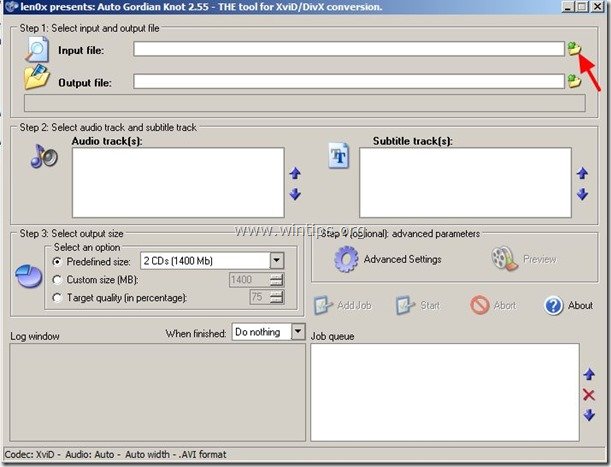
4. agora Navegue para a letra da sua unidade de DVD (geralmente D: ou E:) e expandir seu conteúdo até que você encontre e aberto o " VÍDEO_TS " pasta.
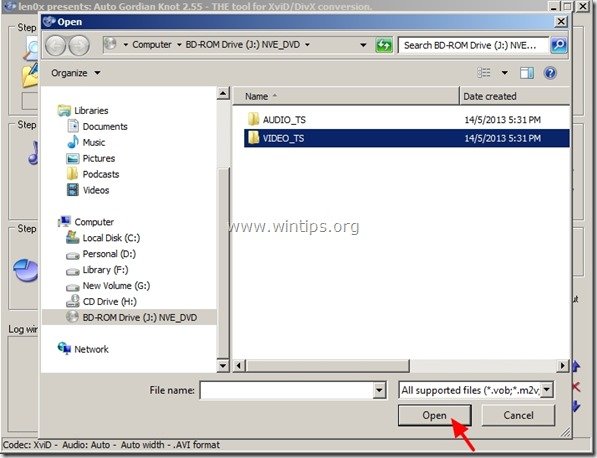
5. De dentro". VÍDEO_TS " escolha a pasta " VTS_01_0.IFO " arquivar e clicar " Aberto ”. *
Se o seu DVD tem muitas partes de vídeo, então o programa exibe uma janela pop chamada " Selecione PGC ", pedindo-lhe para escolher qual PGC você quer. Neste momento, selecione o arquivo PGC com o período máximo para continuar.
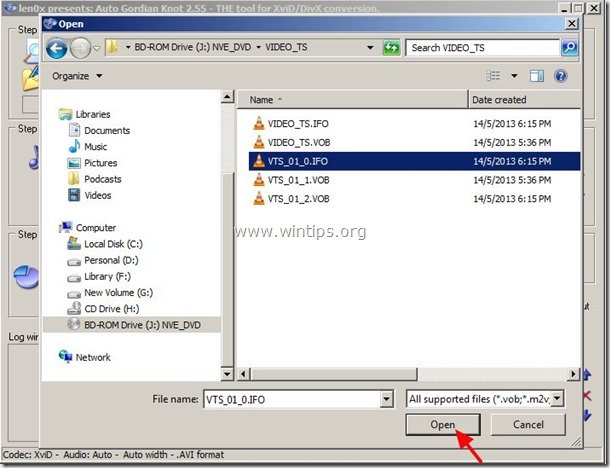
Agora é hora de selecionar onde o vídeo extraído será salvo.
6. Clique no botão "Pasta" ícone à direita de " Arquivo de saída "opção".
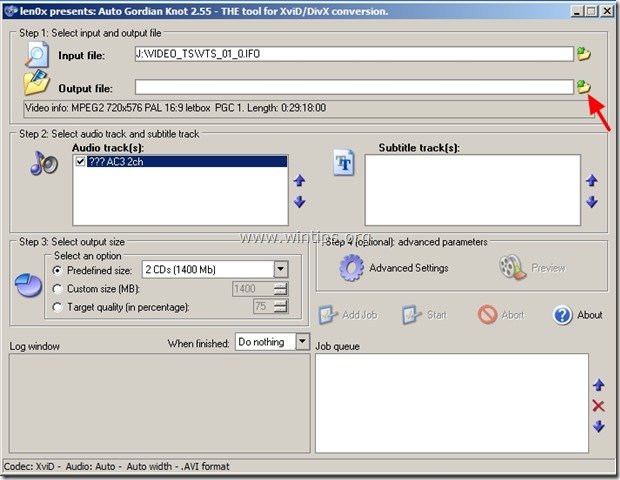
7. Especifique o pasta de destino (por exemplo, o Disco Local C:\ ) e a filename e para o arquivo de vídeo DVD convertido (por exemplo amostra.aviária ) e pressione " Salvar ”.
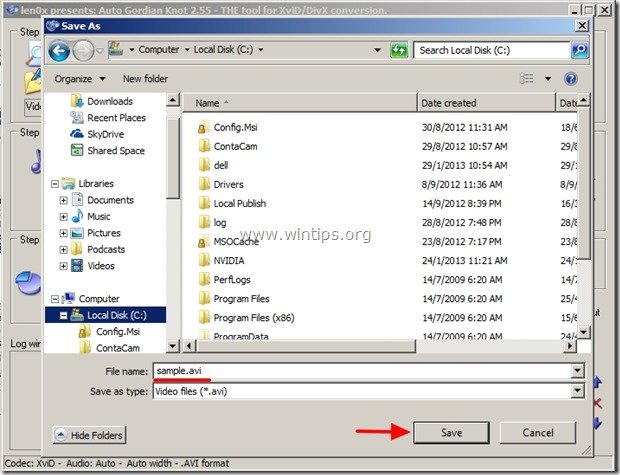
8. Se você possui um filme em DVD com mais de uma linguagem de áudio, então em " Faixa(s) de áudio " você deve especificar o idioma de áudio de sua escolha (por exemplo, inglês). Caso contrário (se o DVD contiver apenas um idioma) pule as opções "Faixa(s) de áudio".
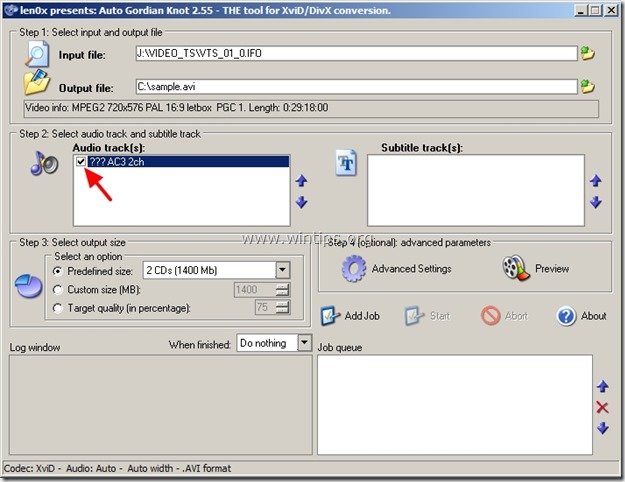
9. opções "Seleccionar tamanho de saída": Aqui pode seleccionar e especificar a qualidade de vídeo para o vídeo extraído.
Aqui temos três opções:
i. Tamanho pré-definido: Você pode escolher quantos CD ou DVD's em Mb's (Megabytes) o vídeo extraído será. (ex. 3CD's)
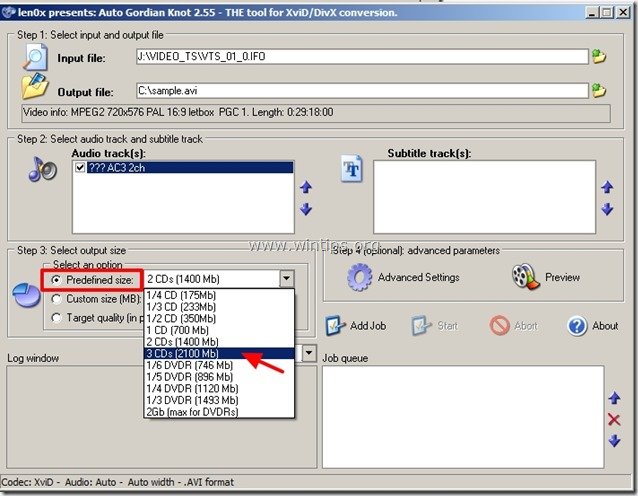
ii. Tamanho personalizado: Usando esta opção você pode especificar exatamente o tamanho do arquivo de vídeo de saída em Mb's (por exemplo, 1400 Megabytes).
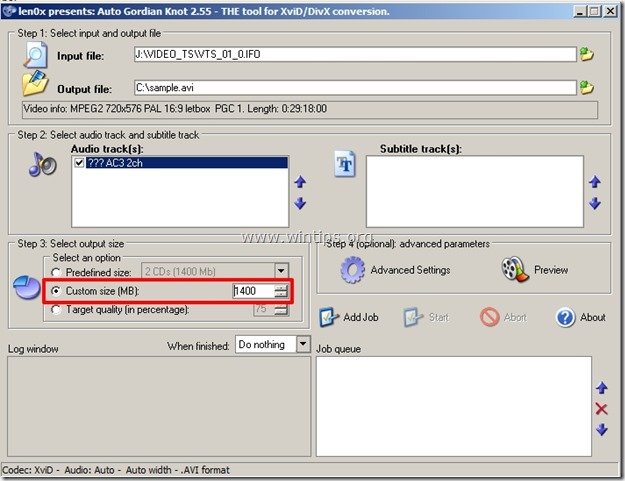
iii. Qualidade alvo: Prefiro usar esta opção porque aqui podemos especificar a qualidade máxima (Em percentagem) para o ficheiro de vídeo convertido (extraído) (por exemplo, 100 %).
Para este exemplo, nós colocamos " 100 " em Definições de qualidade alvo (para qualidade máxima). 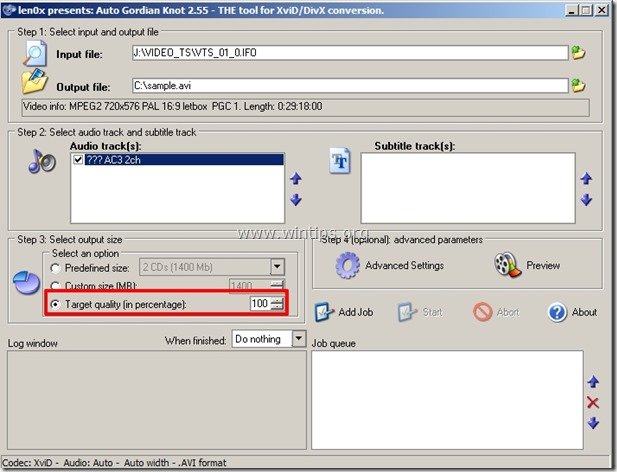
10. “ Configurações avançadas". opções são o ptional e usado nos casos em que você deseja modificar as propriedades do vídeo extraído (convertido).
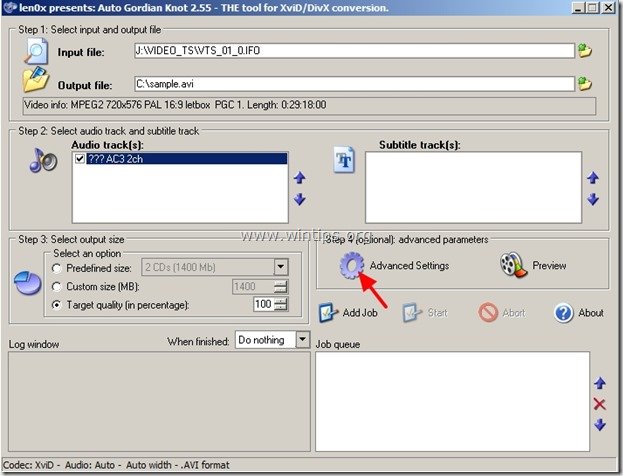
Em Configurações avançadas, você pode especificar o seguinte:
a. Configurações de resolução de saída : Especificar a resolução do vídeo.
b. Tipo de áudio de saída: Especificar o tipo de áudio (por exemplo, AC3 ou VBR/CBR Mp3)
c. Tipo de código-fonte: XviD ou DivX (se você escolher o código DivX você deve ter o DivX já instalado, http://www.divx.com/)
d. Formato de saída: AVI ou DIVX
Para este exemplo, deixe as opções padrão e pressione " OK " para fechar Opções Avançadas
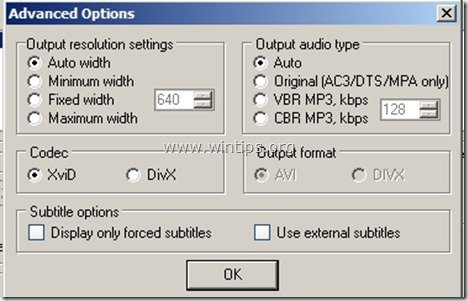
11. Quando terminar de especificar suas configurações, pressione " Adicionar Emprego " para colocar o trabalho de conversão de vídeo na fila de trabalho do programa AUTO GK.
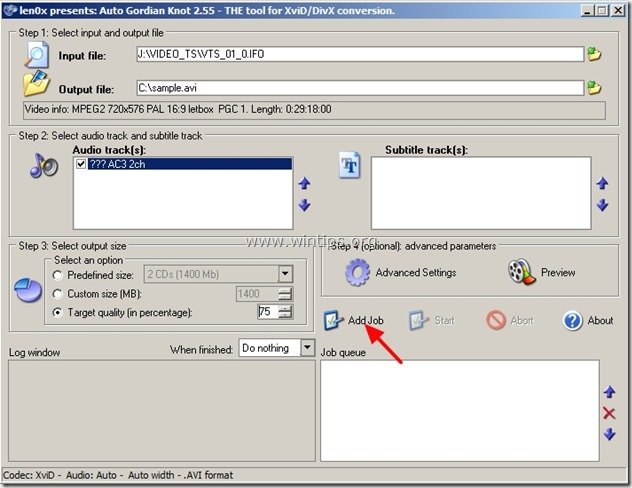
Agora você deve ver o seu trabalho em " Fila de empregos "e você está pronto para a sua conversão.
12. Finalmente pressione " Início "para iniciar um trabalho de conversão de DVD para AVI.
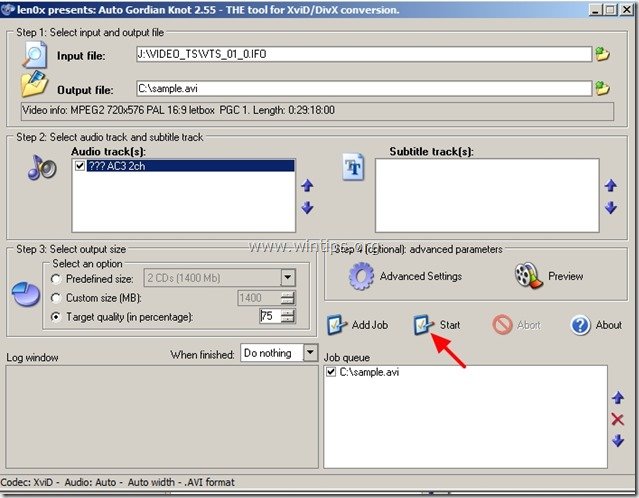
Agora você deve ver na sua barra de tarefas uma nova "aba" chamada " DubMod Virtual " mostrando (em percentagem - %) o processo de conversão.
Sente-se e espere até que a operação de conversão seja concluída.

Quando a operação estiver concluída, o " DubMod Virtual " desaparece da sua barra de tarefas e você pode ir para o local que escolheu para salvar o seu arquivo de vídeo AVI para encontrá-lo. (por exemplo C:\sample.avi) para ver o seu vídeo.
É isso aí!

Andy Davis
O blog de um administrador de sistema sobre o Windows





